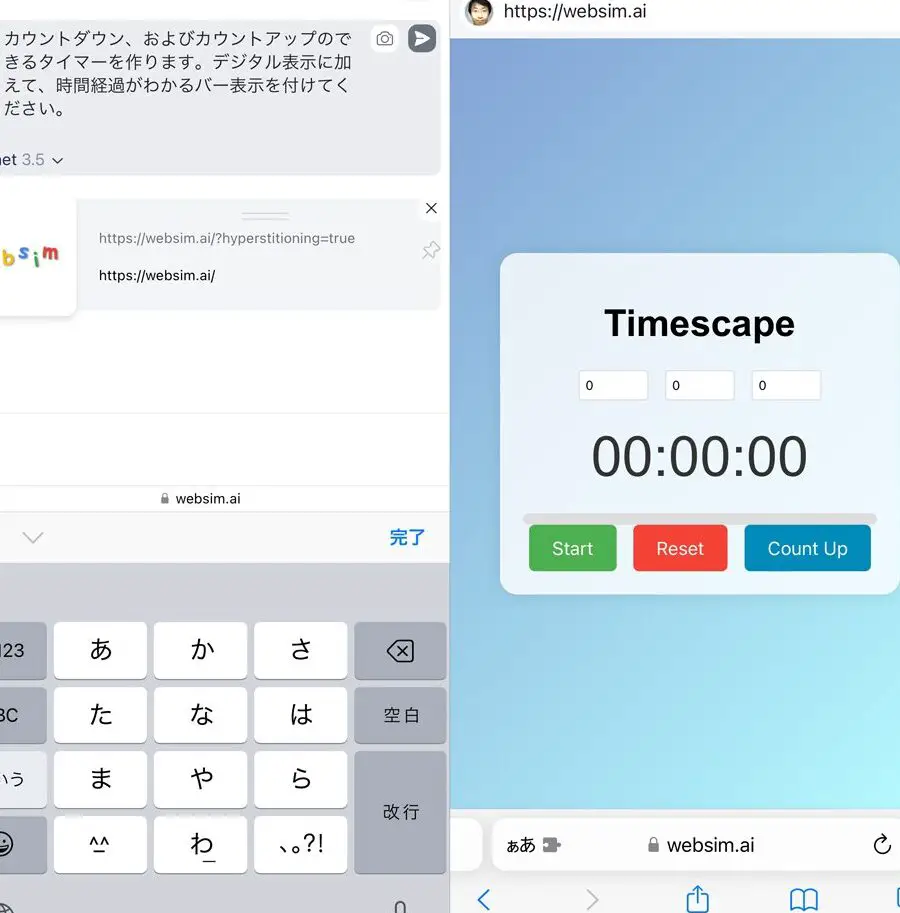Excelはデータの管理や計算に幅広く使われている表計算ソフトですが、その機能はそれだけに限られません。実は、Excelを使ってカウントアップタイマーを作成することも可能です。この記事では、ExcelのVBA(Visual Basic for Applications)を使用して、カウントアップタイマーを作成する方法を詳しく解説します。このテクニックをマスターすることで、時間管理や作業効率の向上に役立つだけでなく、Excelの可能性を広げることができます。
Excelでカウントアップタイマーを作成する方法
Excelでは、VBA(Visual Basic for Applications)を利用してカウントアップタイマーを作成することができます。この記事では、カウントアップタイマーの作成手順を詳しく説明します。
ステップ1: VBAマの有効化
最初に、ExcelでVBAマを有効にする必要があります。次の手順で有効化してください。 1. 「ファイル」タブをクリックします。 2. 「オプション」をクリックします。 3. 「セキュリティセンター」を選択し、「セキュリティセンターの設定」ボタンをクリックします。 4. 「マの設定」を選択し、「VBAプロジェクトオブジェクトモデルへのアクセスを信義にしてる」と「すべてのマを有効にする」をチェックして「OK」をクリックします。
ステップ2: タイマーの作成
次に、カウントアップタイマーを作成します。以下の手順で作成してください。 1. セルA1に「開始」、セルB1に「停止」を入力します。 2. 「開発」タブを開き、「Visual Basic」をクリックしてVBAエディタを開きます。 3. 「挿入」メニューから「モジュール」を選択し、新しいモジュールを作成します。 4. 新しいモジュールに以下のコードを入力します。 vb Dim TimerOn As Boolean Dim StartTime As Date Sub StartTimer() TimerOn = True StartTime = Now Call UpdateTimer End Sub Sub StopTimer() TimerOn = False End Sub Sub UpdateTimer() If TimerOn Then Range(A3).Value = Now – StartTime Application.OnTime Now + TimeValue(00:00:01), UpdateTimer End If End Sub
ステップ3: ボタンを作成
1. ワークシートに戻り、「開発」タブを開き、「コントロール」をクリックします。 2. 「フォームコントロール」の「ボタン」を選択し、ワークシート上にボタンを配置します。 3. 「割り当てマ」ダイアログボックスで「StartTimer」を選択し、「OK」をクリックします。 4. 同じように「停止」ボタンを作成し、「StopTimer」マを割り当てます。
ステップ4: タイマーの使用
1. 「開始」ボタンをクリックすると、タイマーが始まります。セルA3に経過時間が表示されます。 2. 「停止」ボタンをクリックすると、タイマーが停止します。
ステップ5: タイマーのカスタマイズ
タイマーの表示形式をカスタマイズすることができます。例えば、秒単位で表示するには、次の手順で変更してください。 1. セルA3を選択し、「ホーム」タブの「数値」グループにある「小数点以下の位置」のドロップダウンから「秒」を選択します。
| ステップ | 説明 |
|---|---|
| ステップ1 | VBAマを有効にする |
| ステップ2 | タイマーの作成 |
| ステップ3 | ボタンを作成 |
| ステップ4 | タイマーの使用 |
| ステップ5 | タイマーのカスタマイズ |
以上の手順で、Excelでカウントアップタイマーを作成し、使用することができます。タイマーの機能をさらに拡張するために、VBAの知識を活用してカスタマイズを行ってください。
よくある質問
Excelでカウントアップタイマーを作成するにはどうすればよいですか?
Excelでカウントアップタイマーを作成するには、VBA(Visual Basic for Applications)を使用します。VBAは、Excel内でマを記述するためのプログラミング言語です。まず、開発タブを表示し、マを選択して新しいマを作成します。そこで、タイマーのカウントアップ処理を実行するVBAコードを記述します。コードを記述したら、マを実行することで、カウントアップタイマーを起動できます。
ExcelのVBAでカウントアップタイマーのコードはどのようなものですか?
ExcelのVBAでカウントアップタイマーのコードは以下のようなものです。 Private Sub CommandButton1 Click() Dim startTime As Date startTime = Now Do While True Range(A1).Value = Int((Now – startTime) 86400) DoEvents Loop End Sub このコードでは、ボタンがクリックされたときにstartTime変数に現在時刻を格納し、ループ内で現在時刻とstartTimeの差を秒単位に変換してセルA1に表示します。
カウントアップタイマーを停止するにはどうすればよいですか?
カウントアップタイマーを停止するには、別のボタンを用意し、クリックイベントに以下のようなVBAコードを記述します。 Private Sub CommandButton2 Click() End End Sub このコードは、Endステートメントを使用して、現在実行されているすべてのマを強制的に終了します。カウントアップタイマーのループも終了するため、タイマーが停止します。
カウントアップタイマーの表示形式を変更する方法は?
カウントアップタイマーの表示形式を変更するには、VBAコード内でセルに値を設定する部分を修正します。例えば、時間と分と秒に分けて表示したい場合は、以下のようにコードを変更します。 Range(A1).Value = Int((Now – startTime) 86400) 3600 & : & Int(((Now – startTime) 86400) Mod 3600) 60 & : & Int(((Now – startTime) 86400) Mod 60) これにより、セルA1には「時間:分:秒」という形式でカウントアップタイマーが表示されます。

私は、生産性向上に情熱を持つデータ分析とオフィスツール教育の専門家です。20年以上にわたり、データ分析者としてテクノロジー企業で働き、企業や個人向けのExcel講師としても活動してきました。
2024年、これまでの知識と経験を共有するために、日本語でExcelガイドを提供するウェブサイト**「dataka.one」**を立ち上げました。複雑な概念を分かりやすく解説し、プロフェッショナルや学生が効率的にExcelスキルを習得できるようサポートすることが私の使命です。